
Экспорт оценочных работ и результатов в приложении «Задания»
После создания Оценочная работа Вы можете экспортировать оценочную работу и результаты, чтобы поделиться ими с другими учителями, которые используют приложение «Задания» или другое приложение, или отправить эту информацию и результаты ученикам, родителям и другим людям.
В зависимости от того, какие данные Вы хотите включить, Вы можете экспортировать оценочные работы в виде файлов Common Cartridge (CC 1.3), PDF-файлов или CSV-файлов.
Экспорт оценочных работ с предоставлением общего доступа
В приложении «Задания»
 нажмите «Недавние действия», «Оценочные работы», урок или архив урока (в разделе «Архивированные») на боковой панели.
нажмите «Недавние действия», «Оценочные работы», урок или архив урока (в разделе «Архивированные») на боковой панели.Нажмите и удерживайте оценочную работу, которую нужно экспортировать, затем нажмите «Экспортировать».
Определите параметры общего доступа к оценочной работе.
Приложение «Задания» сохранит оценочную работу в файле Common Cartridge (CC 1.3), а затем отправит файл в указанное Вами место. Вы можете открыть доступ к файлу другим учителям, которые используют приложение «Задания», чтобы они могли импортировать файл в качестве новой оценочной работы. Вы также можете открыть доступ к файлу учителям, которые используют другие средства для обучения, поддерживающие импорт файла Common Cartridge.
Экспорт оценочных работ в формате PDF
В приложении «Задания»
 нажмите «Недавние действия», «Оценочные работы» или выберите урок на боковой панели.
нажмите «Недавние действия», «Оценочные работы» или выберите урок на боковой панели.Нажмите оценочную работу, которую Вы хотите экспортировать, а затем выполните одно из следующих действий:
Чтобы экспортировать оценочную работу для одного ученика, нажмите и удерживайте имя нужного ученика, а затем выберите «Экспортировать в формате PDF».
Чтобы экспортировать оценочную работу для нескольких учеников, нажмите «Выбрать» в правом верхнем углу, выберите одного или нескольких учеников в списке, нажмите «Другие параметры», а затем выберите «Экспортировать в формате PDF» в нижней части окна.
Примечание. Если вы выставляете баллы за оценочные работы, можно также нажать стрелку раскрытия рядом с именем ученика в верхней части страницы, а затем выбрать «Экспортировать как PDF».
Выполните одно из действий, описанных ниже.
Чтобы экспортировать только баллы, нажмите «Только баллы».
Приложение «Задания» сохранит результаты оценочных работ в файле PDF, а затем отправит файл в указанное вами место.
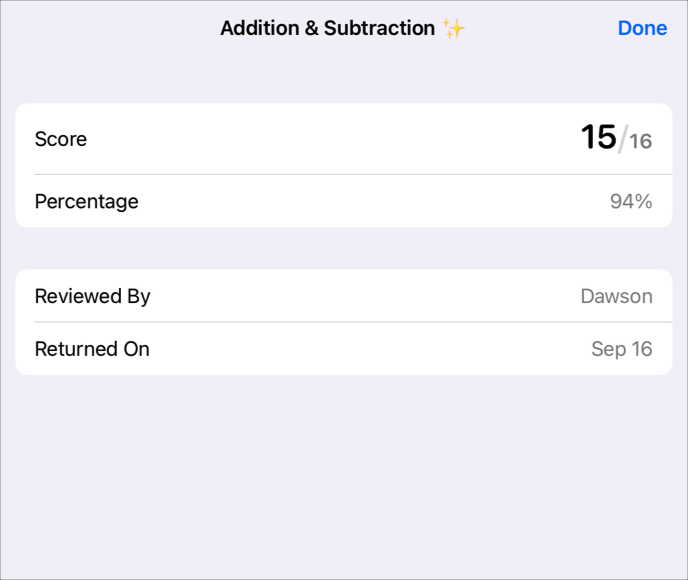
Чтобы экспортировать оценочные работы полностью, нажмите «Оценочная работа с баллами».
Приложение «Задания» сохранит исходную оценочную работу, в том числе действия инструментов разметки и баллы, в файле PDF, а затем отправит файл в указанное вами место.
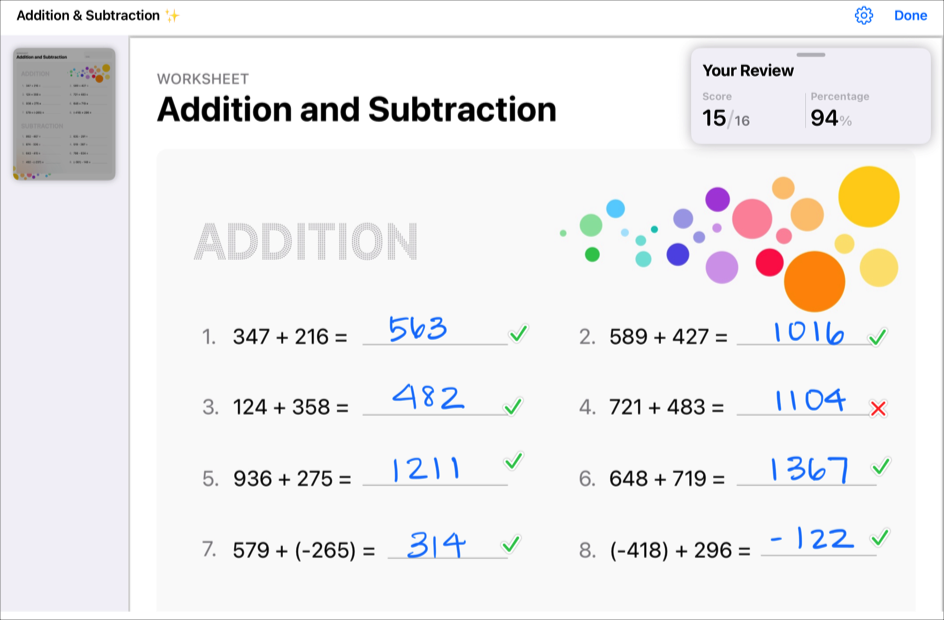
При экспорте оценочной работы для нескольких учеников приложение «Задания» сохраняет отдельные PDF-файлы в один файл [название оценочной работы].zip.
Экспорт всех результатов в формате CSV
В приложении «Задания»
 нажмите «Недавние действия», «Оценочные работы» или выберите урок на боковой панели.
нажмите «Недавние действия», «Оценочные работы» или выберите урок на боковой панели.Выберите оценочную работу с результатами, которые необходимо экспортировать, нажмите
 , затем нажмите «Экспортировать в формате CSV».
, затем нажмите «Экспортировать в формате CSV».Приложение «Задания» сохранит все результаты оценочных работ и данные аналитики в файле CSV, а затем отправит файл в указанное вами место.